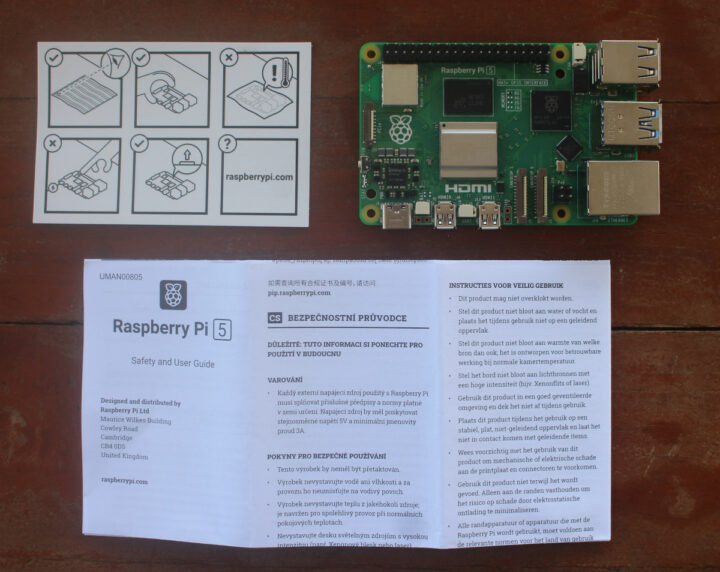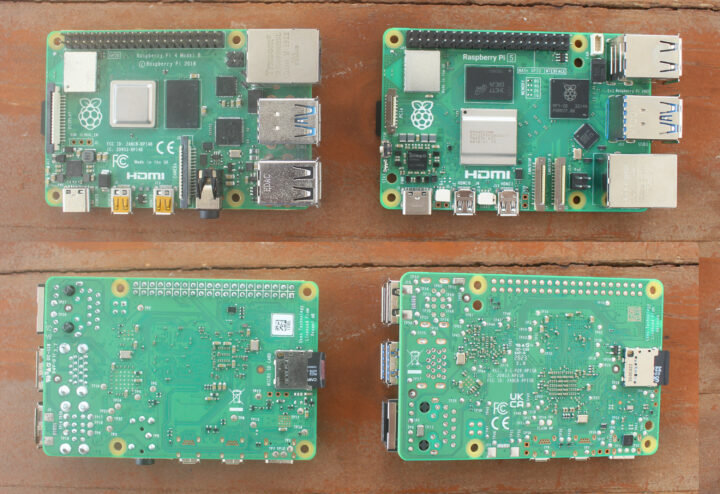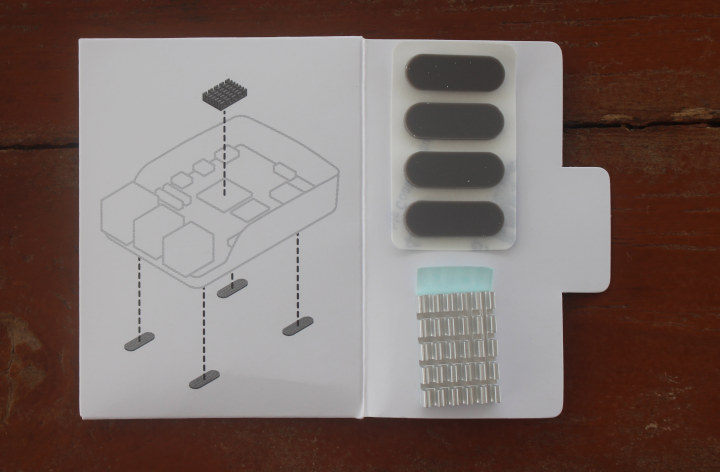ฉันพร้อมที่กับการรีวิว Raspberry Pi 5 ที่บริษัทส่งมาให้เมื่อเดือนที่แล้ว ฉันจะทำการรีวิวโดยใช้ Raspberry Pi OS Bookworm ที่มีพื้นฐานจาก Debian 12 และ “tropical reviews” ของ CNX Software จะเยอะกว่ารีวิวอื่น ๆ เนื่องจากอุณหภูมิสภาพแวดล้อมสูง (ประมาณ 28°C ในห้องของฉัน) ในประเทศไทย
บริษัท Raspberry Pi ได้ส่ง Raspberry Pi 5 พร้อมชุดอุปกรณ์ครบครัน พร้อมคีย์บอร์ด เมาส์ กล่องเคส และอื่นๆ อีกมากมาย เราจะเริ่มต้นบทความที่ดูฮาร์ดแวร์แกะกล่อง การประกอบ และลองใช้งานครั้งแรกด้วย Debian 12 บนบอร์ด SBC ใหม่
แกะกล่องชุดคิท Raspberry Pi 5
นอกจากบอร์ด Raspberry Pi 5 แล้ว ในแพ็คเกจยังมีเครื่องทำความเย็น active cooler พร้อมฮีทซิงค์และพัดลมระบายความร้อน, microSD card ที่ติดตั้ง Raspberry Pi OS เวอร์ชั่น Bookworm ไว้พร้อมใช้งาน, USB-PD power supply, สาย micro HDMI to HDMI รวมถึงคีย์บอร์ด Raspberry Pi & USB hub และเมาส์, และเคส Raspberry Pi 5 ที่ส่งตามมาภายหลัง
Raspberry Pi 5 SBC จัดส่งพร้อมคู่มือความปลอดภัยและคู่มือผู้ใช้หลายภาษา ซึ่งในทางปฏิบัติไม่ค่อยมีประโยชน์เท่าไรและมีความน่าจะเป็นที่จะมีเพื่อเหตุผลทางกฎหมาย… มาดูภาพรวมของบอร์ดใหม่กับ Raspberry Pi 4 ให้ละเอียดยิ่งขึ้นกัน
การเปลี่ยนแปลงแรกที่เห็นชัดเจนคือคือ Raspberry Pi 5 เปลี่ยนกลับไปใช้พอร์ต USB และพอร์ต Ethernet เหมือน Raspberry Pi 3 และรุ่นก่อนหน้า พอร์ต MIPI DSI และ CSI มีขนาดเล็กกว่าและอยู่ในตำแหน่งที่ต่างกัน, ช่อง AV jack 3.5 มม. ไม่มี, PoE ได้ถูกย้ายไปในตำแหน่ง และมีคอนเนกเตอร์ PCIe FPC ทางด้านซ้ายของบอร์ดบน microSD card, ที่ด้านหลังของบอร์ด Raspberry Pi 5 ดูเหมือนจะมีส่วนประกอบแบบพาสซีฟอีกมากมาย
บางมุมบอร์ดเกือบจะเหมือนกับ Raspberry Pi 4 แต่ถ้าตรวจดูพอร์ต USB-C, พอร์ต micro HDMI และด้านตัวเชื่อมต่อ MIPI การเปลี่ยนแปลงและแตกต่างกันที่ชัดเจน
Raspberry Pi เวอร์ชันที่ 5 ยังเป็นบอร์ด SBC รุ่นแรกที่มาพร้อมกับโซลูชันการระบายความร้อนที่เหมาะสม เนื่องจาก Raspberry Pi 4 มีปัญหาในการระบายความร้อน ทำให้ผู้ใช้ต้องหาวิธีระบายความร้อนบอร์ดด้วยตนเอง โดย Raspberry Pi 5 ใช้ Active Cooler มาพร้อมพัดลม PWM, ฮีทซิงค์ขนาดใหญ่ที่ติดตั้งแผ่น thermal pads สำหรับ Broadcom BCM2712 SoC, โมดูลไร้สาย และ Dialog DA9091 PMIC
อุปกรณ์เสริมอื่นๆ บางอย่างในแพ็คเกจไม่ใช่สิ่งใหม่ (คีย์บอร์ด เมาส์ ฯลฯ) เคสนี้คุ้นเคยแต่ต้องเลิกใช้เนื่องจากโครงร่างใหม่ของบอร์ด และอะแดปเตอร์ USB-C PD อย่างเป็นทางการจาก Raspberry Pi รองรับสเปคที่แตกต่าง PD PSU รุ่นใหม่สามารถส่งแรงดันไฟฟ้าและกระแสเอาต์พุต 5.1V/5A เพื่อจ่ายไฟให้กับตัวบอร์ด Raspberry Pi 5 พร้อมทั้งยังรองรับโหมด PD มาตรฐาน 9V/3A, 12V/2.25A และ บอร์ด SBC ใหม่ไม่รองรับ 15V/2A ซึ่งอาจเนื่องมาจากเหตุผลด้านต้นทุน
การประกอบ Raspberry Pi 5 Active Cooler และเคส
Active Cooler ติดตั้งง่าย ลอกฟิล์มป้องกันที่ป้องกันแผ่น thermal pads ออก จากนั้นติดเข้ากับบอร์ดโดยใช้รูสำหรับยึดทั้งสองรู และเชื่อมต่อสาย 4-pin เพื่อเชื่อมต่อกับคอนเน็กเตอร์พัดลม หลังจากถอดฝาครอบออก ก็สวยดีเหมือนกันนะ
หลังจากนั้นฉันอยากติดตั้งอุปกรณ์นี้ไว้ข้างในเคส Raspberry Pi 5 ซึ่งก็น่าแปลกที่เคสมาพร้อมกับพัดลมด้วย แต่ก็ไม่ชัดเจนว่าจะทำงานอย่างไร
ฉันตัดสินใจถอดพัดลมที่ติดมากับเคสออกและติดตั้งบอร์ดที่มีระบบระบายความร้อนแบบแอคทีฟแทน
แต่เคสนี้มาพร้อมกับพัดลมระบายความร้อนขนาดเล็ก, กาวยาง 4 อัน และคำแนะนำในการประกอบ
เราจะทำการทดสอบกับระบายความร้อนแบบแอคทีฟก่อน และจะทดสอบพัดลมขนาดเล็กที่ติดมากับเคสต่อไป และจะทดสอบปิดพัดลมด้วยเพื่อดูว่าจะเกิดอะไรขึ้นในขณะที่มีโหลด
เมื่อประกอบเคสเสร็จออกมาดูดี ในตอนแรกฉันคิดว่ามีช่องว่างระหว่างเคสกับฝาด้านบน แต่เป็นส่วนหนึ่งของการออกแบบเพื่อการไหลเวียนของอากาศและการระบายความร้อนที่ดีขึ้น
ขั้นตอนสุดท้ายคือการติดแผ่นยางทั้ 4 อันและใส่ microSD card ขนาด 32GB ที่มาพร้อมกับชุดอุปกรณ์
การบูตครั้งแรก
ตอนนี้เราสามารถลองบู๊ตบอร์ดได้แล้ว ฉันเชื่อมต่อคีย์บอร์ดและเมาส์ USB, หน้าจอ HDMI และ USB-PD power supply 30W และระบบบูตไปที่ Raspberry Pi OS โดยเข้าสู่การตั้งค่า wizard Setup
ทุกอย่างเป็นไปอย่างราบรื่น แต่การตั้งค่า wizard Setup นั้น Raspberry Pi OS ตรวจไม่พบ WiFi ESSID แต่หลังจากรีบูตและเข้าสู่ระบบ ฉันไม่มีปัญหาในการเชื่อมต่อกับจุดเข้าใช้งาน WiFi 2.4GHz หรือ 5.0 GHz อาจเป็นเพียงปัญหาระบบปฏิบัติการเบต้า ฉันสามารถอัปเดตเป็น Bookworm Raspberry Pi OS เวอร์ชันล่าสุด (และเสถียร) ด้วยคำสั่ง:
|
1 2 |
sudo apt update sudo apt dist-upgrade |
นั่นคือทั้งหมดสำหรับวันนี้ ส่วนบทความต่อไปฉันจะเริ่มรัน Benchmarks, วัดการใช้พลังงาน และทดสอบอุปกรณ์ USB ต่างๆ ด้วย Raspberry Pi 5
Raspberry Pi 5 8GB ที่ได้ทดสอบในวันนี้จำหน่ายที่ Cytron ในราคา 3,480฿ ส่วน Heatsink และ Active Cooler ราคา 220฿ หรือเคส Raspberry Pi 5 ราคา 430฿ และอะแดปเตอร์ USB-C PD (Power Delivery) 27W PSU – EU ราคา 520฿
อ่านต่อ Part 2 : Raspberry Pi OS Bookworm, การทดสอบประสิทธิภาพ benchmarks การใช้พลังงาน และอื่นๆ
แปลจาภบทความภาษาอังกฤษ : Raspberry Pi 5 Kit Review – Part 1: Unboxing, Assembly and First Boot

บรรณาธิการข่าวและบทความภาษาไทย CNX Software ได้มีความสนใจในด้านเทคโนโลยี โดยเฉพาะ Smart Home และ IoT